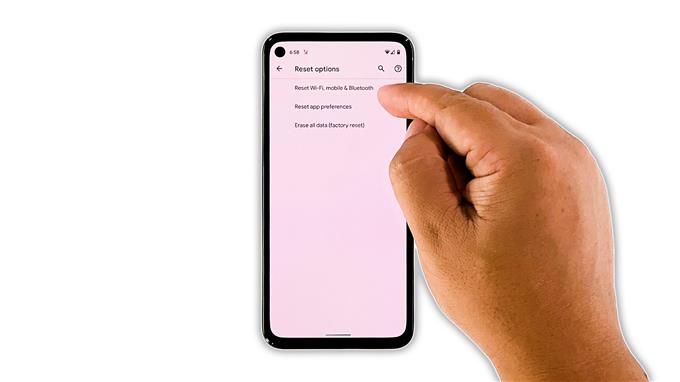V tomto sprievodcovi riešením problémov vám ukážeme, čo robiť, ak sa zariadenie Google Pixel 5 neustále odpojuje od siete Wi-Fi, čo má za následok rôzne problémy s pripojením. Aj keď je takýto problém dosť nepríjemný, zvyčajne je ľahké ho vyriešiť. Čítajte ďalej a dozviete sa o tom viac.
Keď špičkové zariadenie, ako je Pixel 5, začne mať problém so sieťou, vždy sa musíte pozrieť na dva uhly. Môže to byť kvôli menšiemu problému s vaším smerovačom, alebo ak má samotný telefón nejaké problémy so sieťovými službami alebo dokonca s firmvérom. Musíte to vyriešiť, aby ste vedeli príčinu a problém napravili. Všetko, čo už bolo povedané, by ste s tým mali urobiť:
Prvé riešenie: Povoliť režim v lietadle

Pretože nevieme, čo spôsobuje tento problém, musíte najskôr skúsiť dočasne vypnúť všetky bezdrôtové služby. Po opätovnom zapnutí sa telefón automaticky znova pripojí ku všetkým sieťam.
Väčšinou sa tým vyrieši akýkoľvek menší problém so sieťou, takže to stojí za to. Tu je postup:
- Prejdite dvoma prstami z hornej časti obrazovky smerom nadol a vyhľadajte režim V lietadle.
- Teraz klepnutím na jeho ikonu túto funkciu povolíte. Zakáže všetky bezdrôtové služby.
- Po niekoľkých sekundách ho klepnutím znova deaktivujete a znova povolíte všetky zakázané bezdrôtové služby.
Potom skúste použiť telefón a zistite, či sa stále odpojí od siete Wi-Fi.
Druhé riešenie: Zabudnite a znovu sa pripojte k sieti

Ak trik v lietadle nefungoval, musíte znova nadviazať dobré spojenie medzi telefónom a smerovačom. To znamená, že musíte odstrániť existujúce pripojenie a potom nechať zariadenie znova pripojiť k sieti. Takto to robíte:
- Vytiahnite zásuvku aplikácie a spustite Nastavenia.
- Klepnite na Sieť a internet.
- Klepnite na Wi-Fi.
- Klepnite na ikonu ozubeného kolieska vedľa vašej siete a potom klepnite na Zabudnúť. Týmto sa vymaže súčasné pripojenie.
- Potom sa znova pripojte klepnutím na svoju sieť.
- Zadajte svoje heslo a potom klepnite na Pripojiť.
Väčšinou, ak je problém iba malý, urobí to trikom, pretože obnoví spojenie medzi vašimi zariadeniami. Ak však spojenie stále klesá, prejdite na ďalšie riešenie.
Tretie riešenie: Reštartujte smerovač a telefón

Ak prvé a druhé riešenie zlyhali, je čas obnoviť pamäte svojich zariadení. To znamená, že musíte reštartovať smerovač a potom vynútený reštart zariadenia Pixel 5. Tento postup je jednou z najefektívnejších metód riešenia tohto problému. Postupuje sa takto:
- Odpojte smerovač zo sieťovej zásuvky alebo jednoducho odpojte napájací kábel od hlavnej jednotky.
- Nechajte to minútu alebo dve bez napájania.
- Počas čakania stlačte a na 8 sekúnd podržte vypínač. To spôsobí, že sa zariadenie vypne a znova zapne napájanie.
- Po zobrazení loga Google uvoľnite vypínač a počkajte, kým telefón dokončí proces spustenia.
- Teraz pripojte napájací kábel smerovača do elektrickej zásuvky alebo k hlavnej jednotke.
- Počkajte, kým začne vysielať signál, a potom nechajte zariadenie Google Pixel 5 znova pripojiť k sieti.
Táto metóda problém najčastejšie odstráni. Preto pokračujte v používaní svojho zariadenia, ako obvykle, aby ste zistili, či je problém skutočne odstránený. Ak sa však stále vyskytuje, vyskúšajte ďalšie riešenie.
Štvrté riešenie: Obnovte sieťové služby

Ďalšou vecou, ktorú musíte urobiť, ak váš Pixel 5 stále prerušuje pripojenie Wi-Fi, je resetovať všetky svoje sieťové služby. Týmto spôsobom vraciate všetky sieťové nastavenia na pôvodné hodnoty, ktoré by mohli stačiť na vyriešenie tohto problému. Postupuje sa takto:
- Otvorte v telefóne aplikáciu Nastavenia.
- Posuňte sa nadol a klepnite na Systém.
- Klepnite na Rozšírené.
- Klepnite na Obnoviť možnosti a potom klepnite na Obnoviť Wi-Fi, mobilné zariadenia a Bluetooth.
- Klepnite na Obnoviť nastavenia v pravom dolnom rohu.
- Ak sa zobrazí výzva, zadajte zámku obrazovky.
- Znova klepnite na Obnoviť nastavenia v pravom dolnom rohu.
Po resetovaní sieťových služieb skúste skontrolovať, či je problém odstránený.
Piate riešenie: Factory reset your Pixel 5

Po vykonaní predchádzajúcich riešení a vašom telefóne stále prerušuje pripojenie Wi-Fi, nezostáva vám nič iné, ako ho resetovať. Takto vylúčite všetky možnosti problému s telefónom. Predtým však urobte zálohu všetkých dôležitých súborov a údajov.
Keď budete pripravení, postupujte podľa týchto pokynov na obnovenie továrenských nastavení telefónu Pixel 5:
- Otvorte v telefóne aplikáciu Nastavenia.
- Posuňte sa nadol a klepnite na Systém.
- Klepnite na Rozšírené.
- Klepnite na Obnoviť možnosti a potom na Vymazať všetky údaje.
- Klepnite na Vymazať všetky údaje v pravom dolnom rohu obrazovky. V prípade potreby zadajte kód PIN, vzor alebo heslo.
- Ak chcete vymazať všetky dáta z interného úložiska telefónu, klepnite na Vymazať všetky dáta.
Po resetovaní nastavte telefón ako nové zariadenie a potom skúste zistiť, či je problém odstránený.
Šieste riešenie: Zavolajte svojmu poskytovateľovi internetových služieb

Po resetovaní a Pixel 5 stále prerušuje svoje pripojenie Wi-Fi, je na čase, aby ste zavolali technickú podporu svojho poskytovateľa internetových služieb. Mali by byť schopní odpovedať na vaše otázky týkajúce sa vášho spojenia.
Na konci budú schopní zistiť stav vášho účtu alebo či smerovač stále funguje správne alebo nie. Ak je problém v smerovači, mali by ste ho vymeniť, aj keď môže trvať deň alebo dva, kým za vami príde technik a problém vyrieši.
A to je vlastne to, čo musíte urobiť, ak sa váš Google Pixel 5 neustále odpojuje od siete Wi-Fi. Dúfame, že vám tento jednoduchý sprievodca riešením problémov pomôže tak či onak.
Podporte nás prihlásením sa na náš kanál YouTube. Potrebujeme vašu podporu, aby sme mohli v budúcnosti pokračovať vo vytváraní užitočného obsahu.